萬盛學電腦網 >> 圖文處理 >> Adobe Illustrator教程 >> AI繪制手電筒的紅色按鈕
AI繪制手電筒的紅色按鈕
今天為大家分享Ai繪制手電筒的紅色按鈕方法,教程適合新手來學習,來看看吧!
方法/步驟
在Ai軟件中,新建一個800*800的文檔,選擇圓角矩形工具,畫一個圓角圖形,並添加漸變顏色,如圖所示
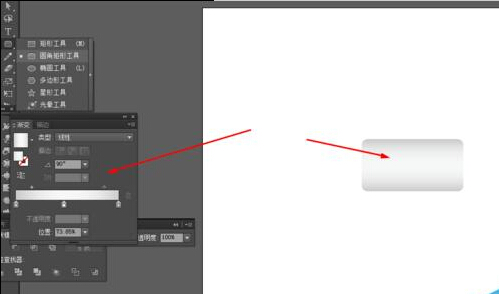
然後選擇橢圓工具,畫一個正圓圖形,並填充漸變顏色,如圖所示

再選擇橢圓工具,畫一個正圓圖形,並添加漸變顏色,如圖所示
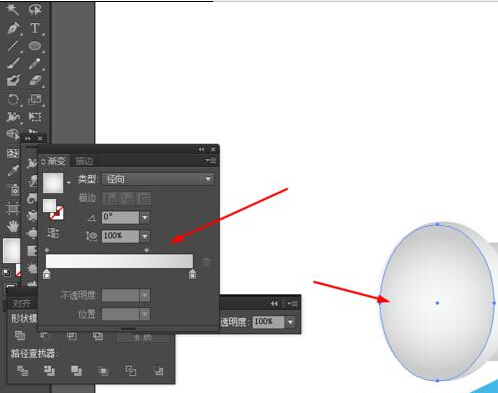
接著再選擇橢圓工具,畫一個正圓圖形,並填充顏色,如圖所示
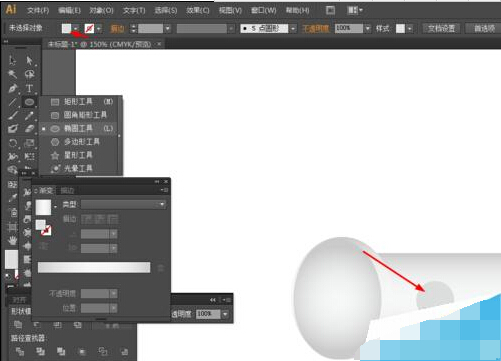
然後選中圓形到對象—路徑—偏移路徑,並填充顏色,如圖所示
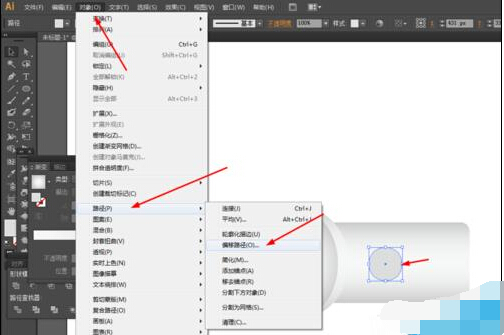
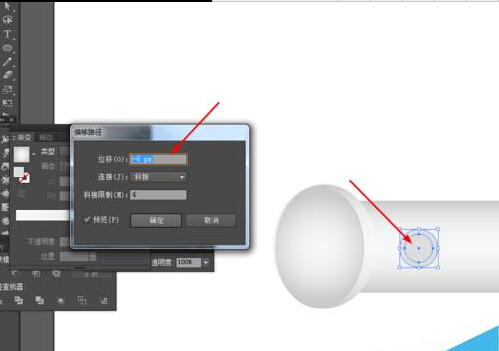
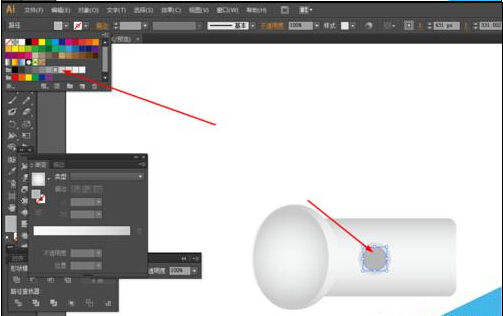
再選中圓形到對象—路徑—偏移路徑,並填充顏色,如圖所示
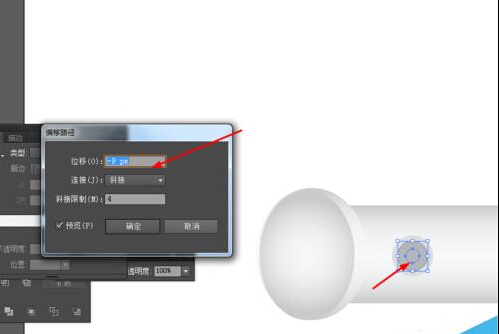
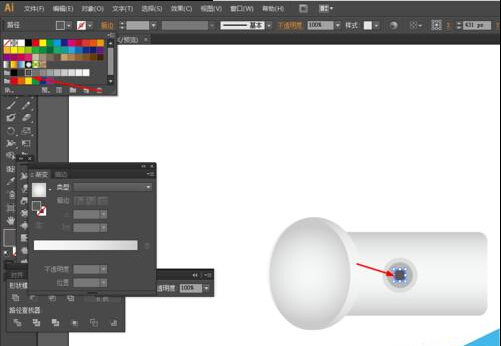
接下來點擊圓形右鍵選擇變換—縮放復制圓形,並填充顏色,如圖所示
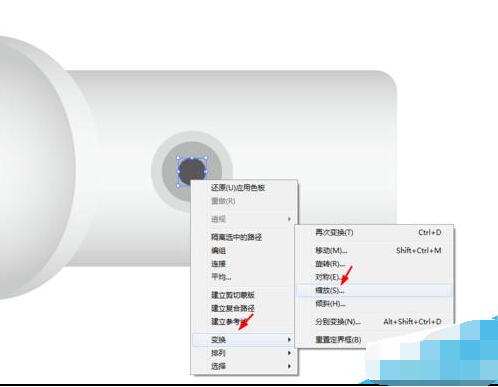
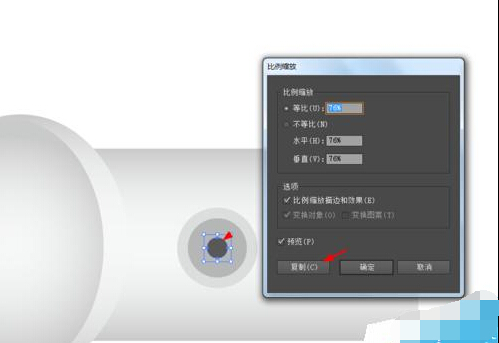
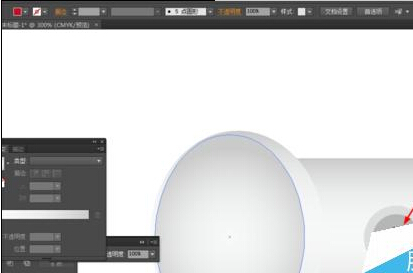
效果如下圖所示
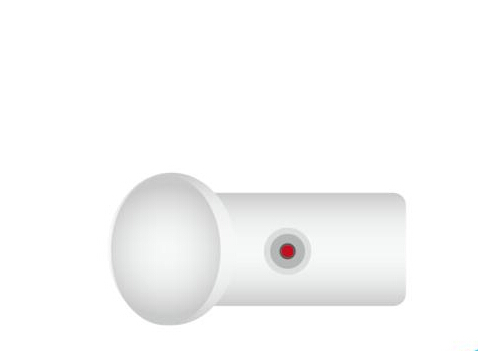
以上就是Ai繪制手電筒的紅色按鈕方法介紹,操作很簡單的,一起來看看吧!
- 上一頁:AI怎麼制作唯美人物插畫?
- 下一頁:Ai繪制卡通風格的放大鏡圖標
Adobe Illustrator教程排行
軟件知識推薦
相關文章
copyright © 萬盛學電腦網 all rights reserved



